Windows Server 2012 R2: wusa /uninstall /kb:KB5009624
Windows Server 2019: wusa /uninstall /kb:KB5009557
Windows Server 2022: wusa /uninstall /kb:KB5009555Резервне копіювання BitrixVM на віддалений FTP-сервер
У цій статті буде розглянуто створення резервного копіювання BitrixVM на віддалений FTP-сервер. Так, як у збірці BitrixVM відсутній цей функціонал, необхідно буде використовувати скрипт для коректного виконання.
Впершу чергу тре зайти в адмінку порталу https://адреса-порталу/bitrix. Та вказати щоб виконувалося автоматичне резервне копіювання за вказаними параметрами:
- Розміщення на локальному диску
- Метод запуску: “через прямий запуск /bitrix/modules/main/tools/backup.php”
- Видалення старих копії: в залежності від вільного місця на диску. Я ставлю 3.
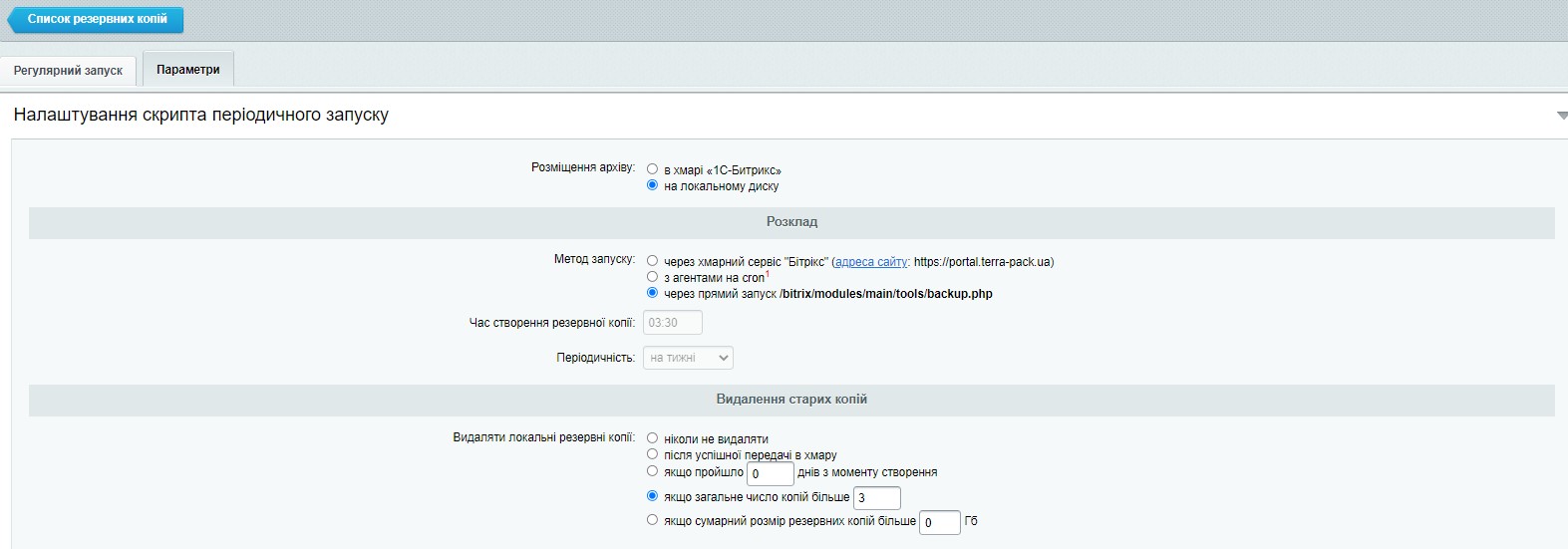
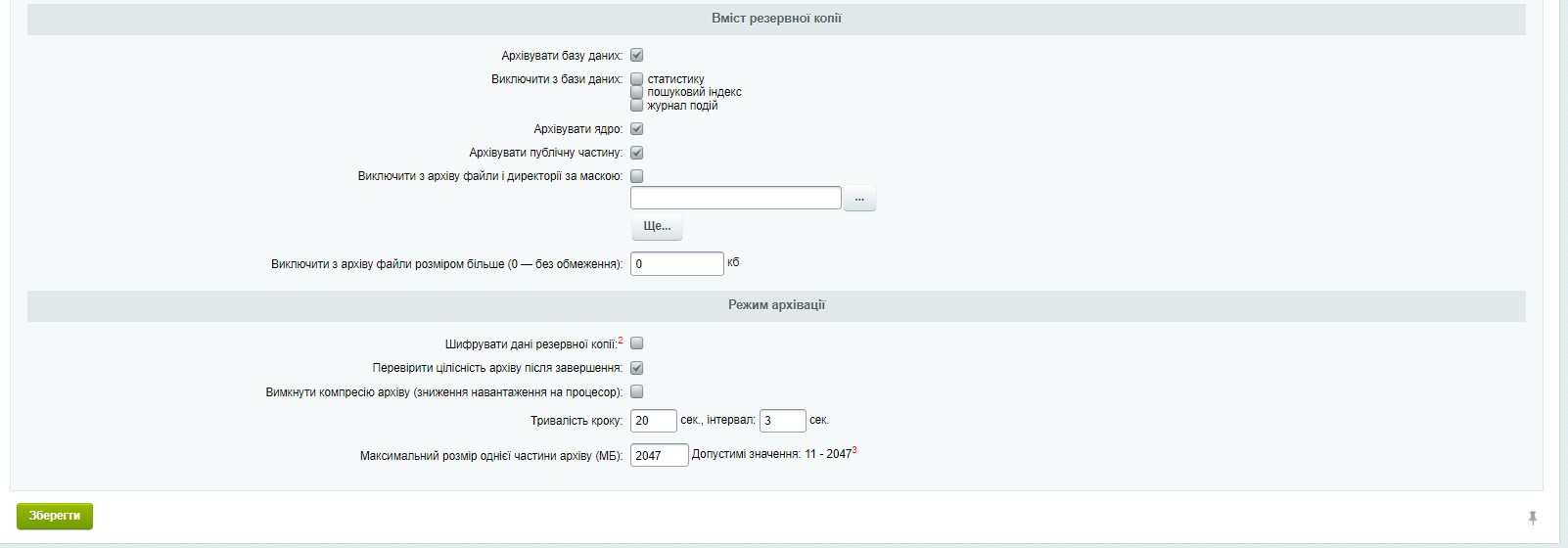
Далі потрібно підключитися до сервера по SSH. Для запуску резервного копіювання виконуємо наступну команду:
$ php –f /hiome/bitrix/www/ bitrix/modules/main/tools/backup.php
Незалежно від того, яким чином ви створювали резервну копію, на даний момент у вас є резервна копія ядра та бази даних, яку ви зможете відновити за допомогою файлу бітрикс restore.php
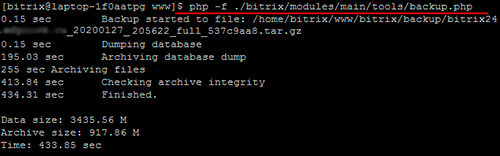
Скрипт виконано успішно, відповідно можна налаштовувати планувальник для вивантажування на віддалений ftp-сервер. Далі Вам необхідно завантажити наш скрипт з розвантаження бекапу на сховище FTP.
Сам файл тре перейменувати в ftpbachup.php Після того, як скрипт буде завантажений, його необхідно буде помістити в папку «/home/bitrix/backup/archive», в якій зберігаються резервні копії.
CentOS/Redhat: yum install php-cli php-ftp -y
Fedora/CentOS 8: dnf install php-cli php-ftp -y
Ubuntu/Debian: apt-get install php-cli php-ftp -y
Після успішного встановлення оточення, можна спробувати запустити скрипт командою:
php /home/bitrix/backup/archive/FtpBackup.php
При успішній роботі скрипта він покаже прогрес підключення та вивантаження. Якщо є проблеми, буде показано помилки вивантаження.
Тепер необхідно в косолі ssh виконати команду і зайти в планувальник cron
nano /etc/crontab
Та додати два рядки вкінці
MAILTO=”a.boyko@terra-pack.ua”
10 22 * * * bitrix php /home/bitrix/ext_www/portal.terra-pack.ua/bitrix/modules/main/tools/backup.php && php -f /home/bitrix/ext_www/portal.terra-pack.ua/bitrix/backup/ftpbachup.php
Перше це пошта при успішному виконанні прийде лог. Друге це :
- 10 – хвилина
- 22 – година
- Три зірочки це день\місяць\рік
- bitrix – користувач під яким працюватиме скрипт
- php модуль завдяки якому працює
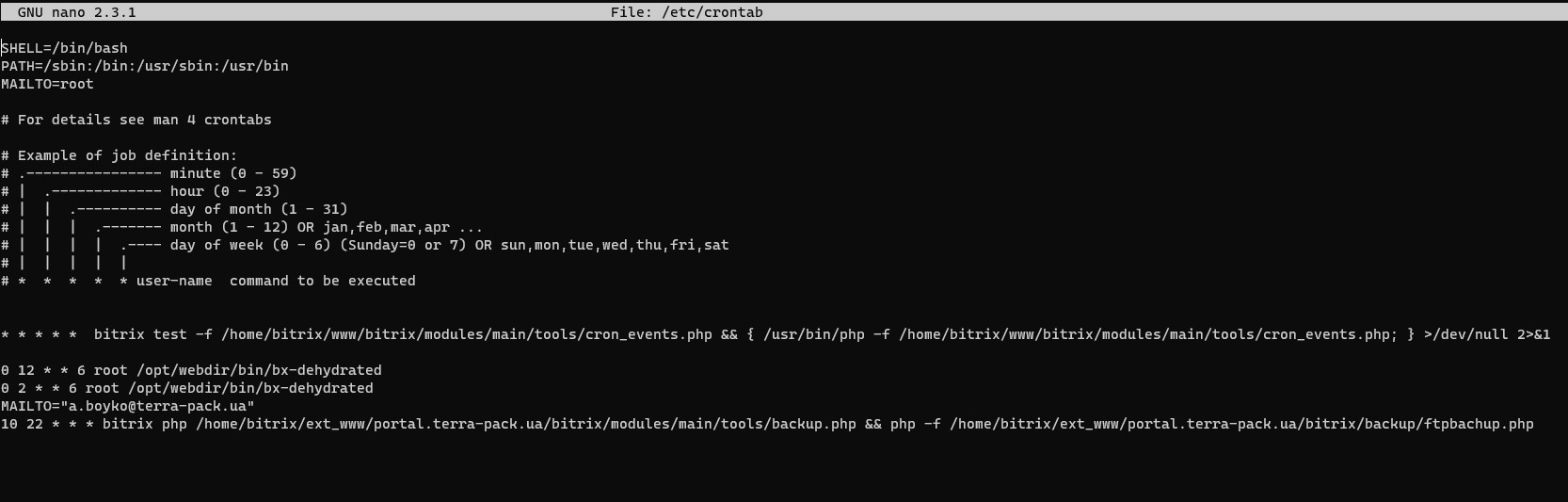
Вивантаження на FTP сервер завдяки даній команді буде виконано лише у разі успішного створення бекапу.